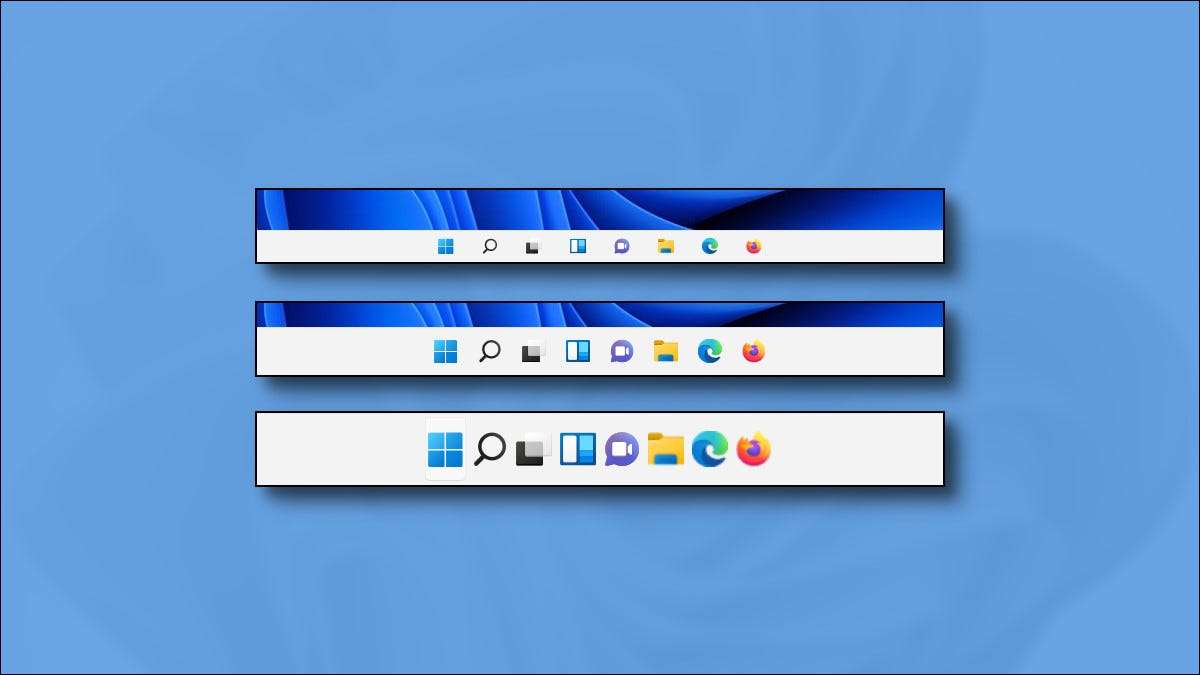
Från och med oktober 2021, Aktivitetsfältstorlek i Windows 11 kan inte justeras med inställningsappen. Lyckligtvis har vi upptäckt ett registerhack som kan göra aktivitetsfältet större eller mindre. Så här gör du det.
Redigera registret själv
För att ändra storleken på din Windows 11-aktivitetsfält kan du antingen redigera ditt Windows-registret själv eller ladda ner vår enklickhack-zip-fil i avsnittet nedan. Genom att använda våra filer kan du byta mellan de tre aktivitetsfältstorlekarna genom att bara klicka på en fil och starta om datorn.
Varning: Registerredigeraren är ett kraftfullt verktyg. Misbruk det kan göra ditt system instabilt eller till och med oanvändbart. Ändå är det här ett enkelt hack, och om du följer instruktionerna helt, borde du inte ha några problem. Om du inte har använt registerredigeraren innan du läser om att läsa om hur man använder det innan du börjar. Vi rekommenderar också Säkerhetskopiera registret (och din dator ) innan du gör några ändringar.
RELATERAD: 5 sätt Windows 11s aktivitetsfält är värre än Windows 10 s
För att komma igång med att ändra manuell väg, först, öppna registerredigeraren. Klicka på Start-knappen, skriv "Regedit" och välj ikonen "Registry Editor" när den visas i resultaten.

När programmet Registereditorn öppnas, navigera till den här knappen med sidofältet, eller klistra in den i adressraden nära toppen av fönstret:
HKEY_CURRENT_USER \ Programvara \ Microsoft \ Windows \ CurrentVersion \ Explorer \ Advanced
När du är där, högerklicka på "Advanced" i sidofältet och välj Ny och GT; DWORD (32-bit) värde.
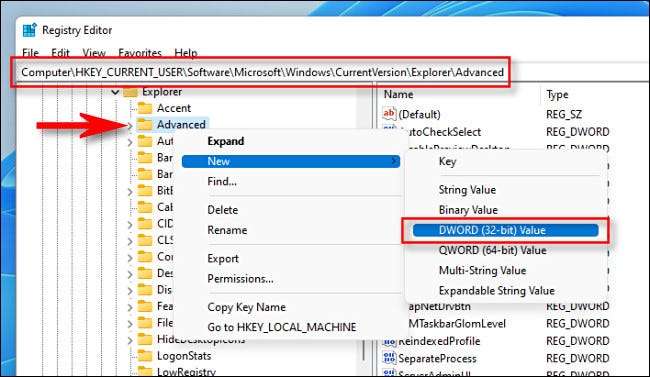
En ny post kommer att läggas till i listan i den högra rutan i fönstret Registereditor. Skriv eller klistra in i namnet
TaskBarsi
.
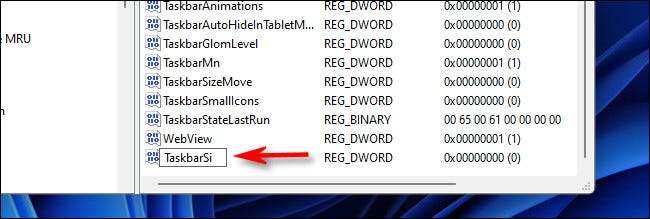
Dubbelklicka på "TaskBarsi", och ett "redigera" -fönster kommer att dyka upp. I fältet "Value Data" anger du antingen 0, 1 eller 2. Det här numret motsvarar storleken på aktivitetsfältet: "0" betyder minsta, "1" betyder medium (standard) och "2" betyder störst. När du är klar klickar du på "OK."
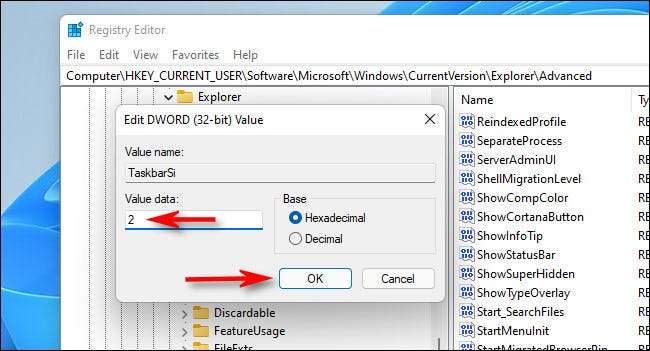
Nästa, stäng registerredigeraren och Starta om Windows 11 PC . När du loggar in igen efter omstart, hittar du att din aktivitetsfält är nu en annan storlek!

Om du ändrar ditt sinne, redigera
HKEY_CURRENT_USER \ Programvara \ Microsoft \ Windows \ CurrentVersion \ Explorer \ Advanced \ TaskBarsi
I igen i Registereditorn anger du ett nytt värde (0, 1 eller 2), starta om. För att återgå till standardstorleken, skriv "1" för TaskBarsi-värdet. Eller du kan använda de registerfiler vi har angivit nedan.
Ladda ner vårt enklickregistry hack
Om du vill undvika att manuellt redigera ditt register, kan du ladda ner våra enklickregisterhackfiler. Inom zip hittar du tre filer som kommer att ändra din Windows 11-aktivitetsfältstorlek eller små, medium eller stor efter en omstart.
Ladda ner Windows 11 Aktivitetsfältstorlek Hack-filer
När du har laddat ner filen, unzip den till någon plats, och du har tre filer:
- win11_taskbar_small.reg: Detta gör din aktivitetsfält mindre än standard.
- Win11_TaskBar_Medium.Reg: Detta gör din aktivitetsfält standardmedelsstorleken.
- Win11_TaskBar_Large.Reg: Detta gör din aktivitetsfält större än standard.
I allmänhet bör du inte lita på registerfiler som du hittar på Internet utan att kontrollera dem först. Du kan verifiera att våra registerfiler inte är skadliga genom att öppna dem med anteckningsblock (högerklicka på en fil, välj "Visa fler alternativ", välj sedan "Redigera") och titta på innehållet.
När du är redo, Dubbelklicka på den .reg-fil du vill använda (Motsvarar den storlek du vill att din aktivitetsfält ska vara), och du får se en varning som anger att att lägga till information till registret kan eventuellt skada ditt system. Klicka på "Ja" för att fortsätta.

Därefter ser du en annan popup som berättar att ändringar har gjorts till registret. Klicka på "OK". Starta om datorn, och när du loggar in igen kommer din aktivitetsfält att vara den storlek som matchade den registerfil du sprang.
Om du vill att din aktivitetsfält ska gå tillbaka till den normala (standard) storleken, kör "win11_taskbar_medium.reg", starta om datorn. Ha så kul!
RELATERAD: Vad är en reg-fil (och hur öppnar jag en)?







